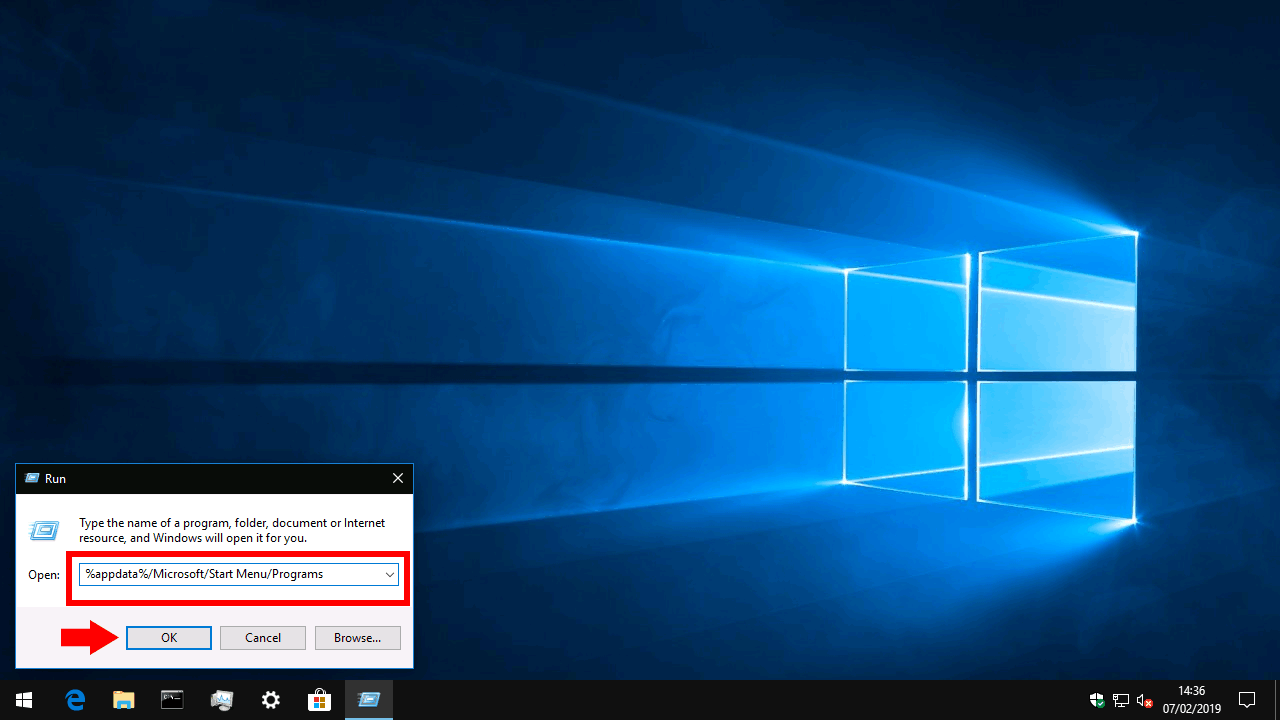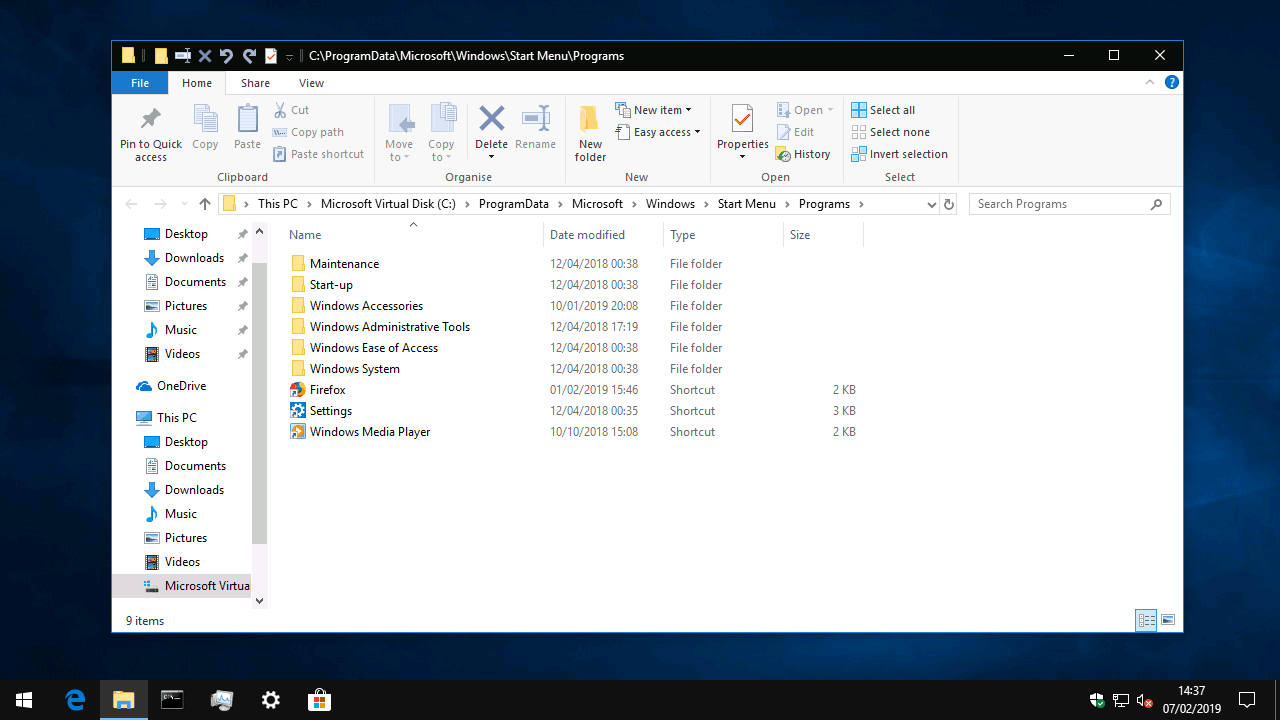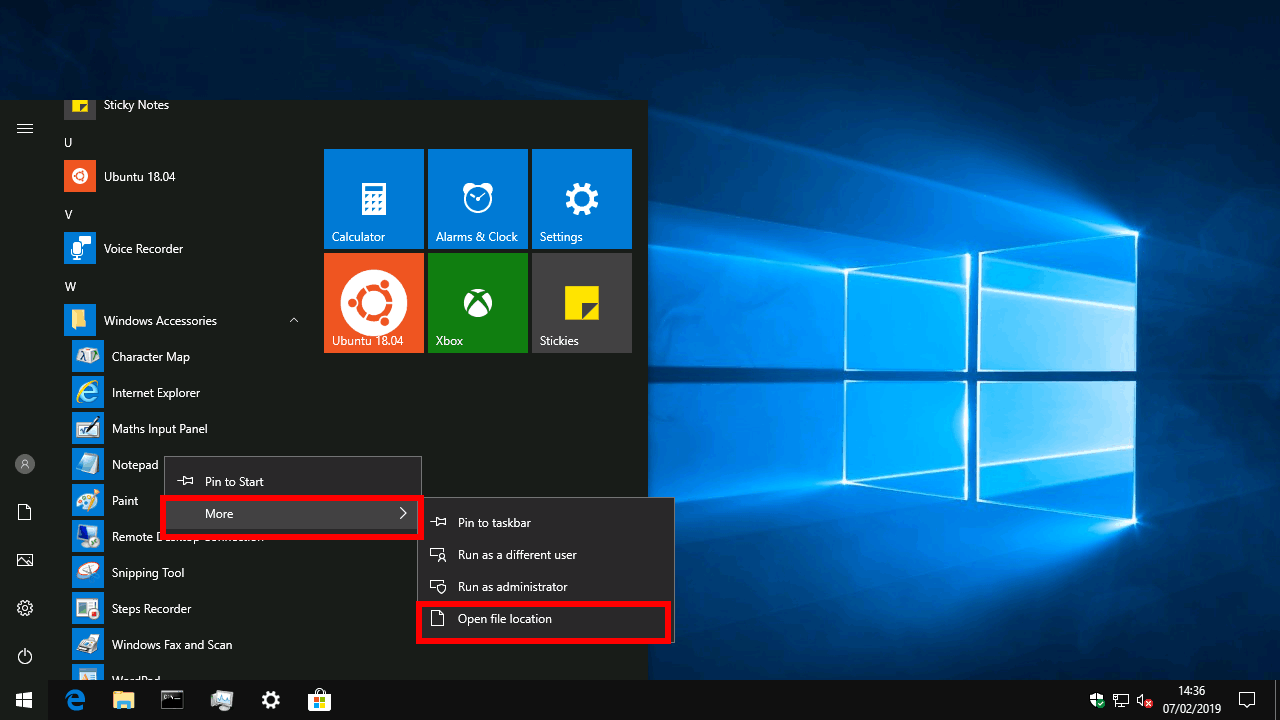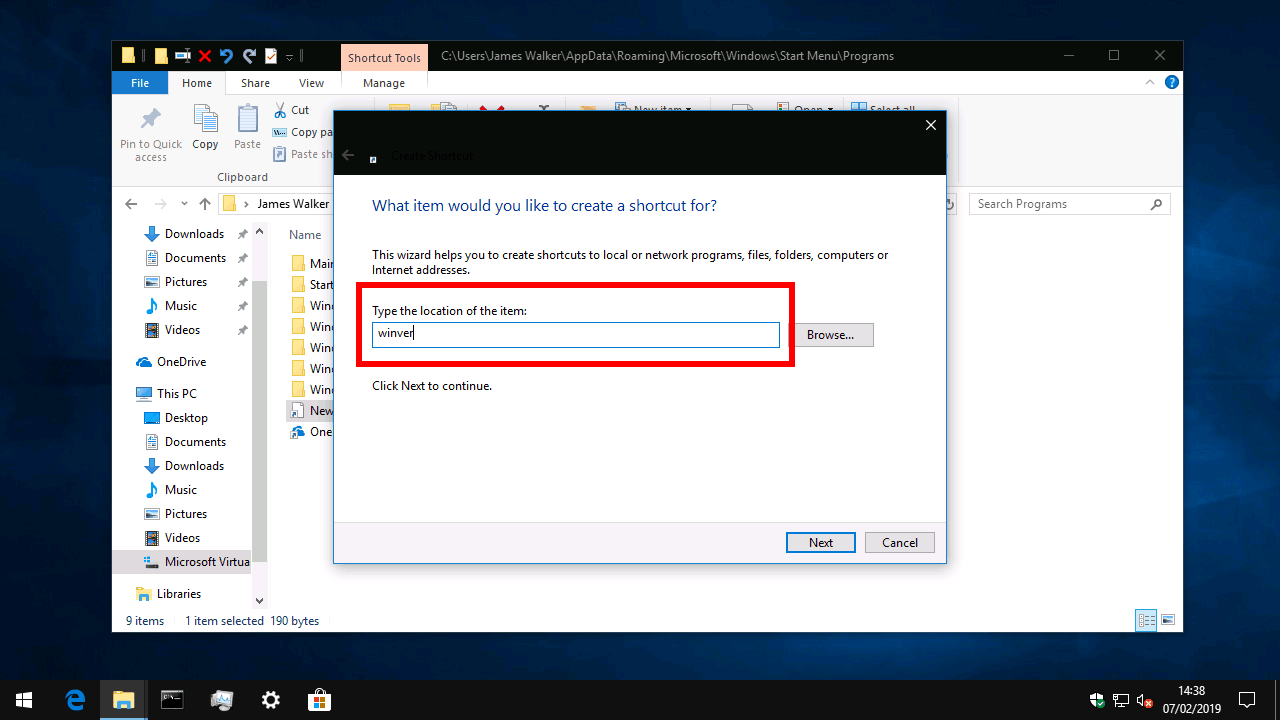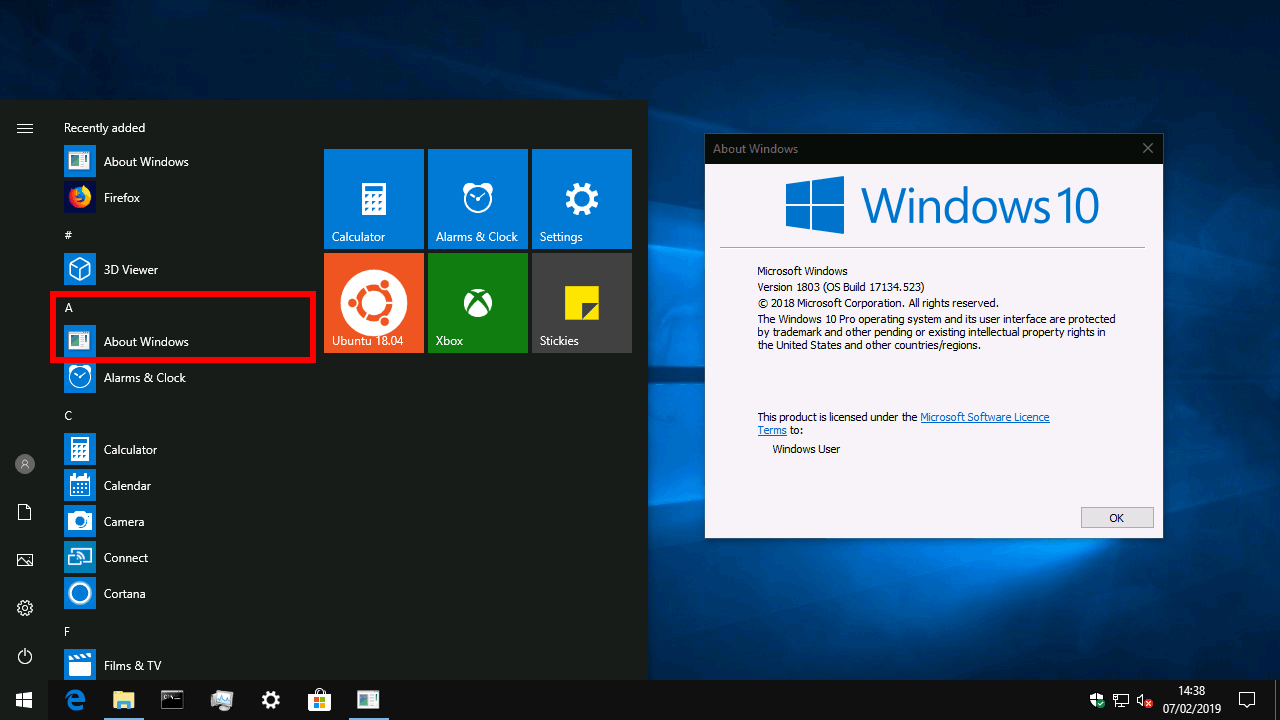So organisieren Sie Ihre Startmenü-Apps-Liste in Windows 10
Das Startmenü: Höchstwahrscheinlich starten Sie jedes Mal, wenn Sie Ihren PC einschalten. Abgesehen von einer Unterbrechung mit Windows 8 ist es seit Generationen ein fester Bestandteil des Windows-Desktops mit nachgewiesenen Anmeldeinformationen als effizienter App-Launcher. Leider neigt es immer noch dazu, übermäßig viel Aufblähen anzulocken, wenn Sie Ihren PC benutzen.
Bei einer Neuinstallation von Windows 10 ist die App-Liste des Startmenüs ziemlich ordentlich. Die meisten Apps, insbesondere UWP-Apps aus dem Store, werden im Stammverzeichnis des Menüs angezeigt. Windows enthält auch einige Ordner, z. B. “Windows-Zubehör”, um weniger häufig verwendete Dienstprogramme zu gruppieren.
Wenn Sie Ihrem PC weitere Apps hinzufügen, kann Ihre Apps-Liste schnell ihre Struktur verlieren. Apps können beliebige Verknüpfungen zum Menü hinzufügen, und es besteht nur eine geringe Konsistenz zwischen den Programmen. Insbesondere Desktop-Apps tendieren dazu, einen neuen Ordner für sich selbst zu erstellen und enthalten eine Vielzahl von Deinstallations-, Einstellungs- und Website-Links. Mit der Zeit fällt es Ihnen möglicherweise schwerer, eine App zu finden, und in der Windows-Suche werden unerwünschte Verknüpfungen angezeigt.
Alles ist nicht verloren. Sie können Verknüpfungen im Startmenü manuell verschieben, erstellen und löschen, um eine bestimmte Reihenfolge auf Ihrem PC wiederherzustellen. Unter der Haube verlässt sich Windows auf dasselbe Startsystem-Verknüpfungsspeichersystem wie alle älteren Versionen.
App-Listeneinträge befinden sich in einem von zwei Ordnern auf Ihrem PC. Diese Speicherorte sind nichts anderes als reguläre Verzeichnisse, deren Inhalt automatisch im Startmenü angezeigt wird.
Die beiden Verzeichnisse lauten wie folgt:
%programdata%/Microsoft/Windows/Start Menu/Programs%appdata%/Microsoft/Windows/Start Menu/ProgramsDer einfachste Weg, einen dieser Speicherorte zu öffnen, ist die Verwendung der Eingabeaufforderung Ausführen (drücken Sie Win + R, um ihn schnell zu öffnen). Kopieren Sie das Verzeichnis, fügen Sie es in das Feld ein und drücken Sie “OK”. Alternativ können Sie die Verzeichnispfade im Datei-Explorer kopieren und in die Adressleiste einfügen.
Wie oben erwähnt, sind diese Pfade eigentlich nur normale Ordner. Sie sollten sofort sehen, wie die Struktur Ihres Startmenüs in den beiden Ordnern “Programme” repliziert wird. Wenn Sie eine unerwünschte Verknüpfung oder einen unerwünschten Ordner löschen möchten, wählen Sie ihn einfach aus und klicken Sie auf Löschen. Wenn Sie das Startmenü erneut öffnen, werden Sie feststellen, dass es verschwunden ist.
Wenn Sie nach einer bestimmten Verknüpfung oder einem bestimmten Ordner suchen, denken Sie daran, dass sich diese möglicherweise in einem der beiden Verzeichnisse befindet. Ein schneller Weg, um zu einer Verknüpfung zu gelangen, besteht darin, im Startmenü mit der rechten Maustaste darauf zu klicken und “Mehr> Dateispeicherort öffnen” zu wählen.
Im Allgemeinen fügt die für jeden Benutzer Ihres PCs installierte Software die Verknüpfungen zu “% programdata%” hinzu, während Programme, die nur für Ihr Profil installiert werden, in “% appdata%” enthalten sind. Jede Verknüpfung und jeder Ordner, die Sie zum Speicherort “% programdata%” hinzufügen, wird im Startmenü für alle Benutzerkonten auf Ihrem PC angezeigt.
Wenn das Speichersystem Startmenü verfügbar ist, sollten Sie jetzt in der Lage sein, Ihre Apps-Liste aufzuräumen. Sie können versuchen, Desktop-Apps aus einzelnen Ordnern zu verschieben oder eigene benutzerdefinierte Ordner zu erstellen, um verschiedene Arten von Apps zu sammeln. Verwenden Sie den Datei-Explorer, um Verknüpfungen und Ordner nach Belieben zu kopieren, einzufügen und zu löschen.
Möglicherweise möchten Sie dem Menü auch neue Verknüpfungen hinzufügen. In diesem Beispiel fügen wir einen Link zum Dienstprogramm “winver” hinzu, in dem die Eingabeaufforderung “Über Windows” angezeigt wird. Wir werden unseren Link “Über Windows” im Startmenü nennen.
Öffnen Sie Ihren Startmenüordner (wir verwenden “% appdata%”, da andere Benutzerkonten unsere Verknüpfung nicht sehen sollen). Klicken Sie mit der rechten Maustaste auf den Hintergrund des Datei-Explorers und wählen Sie “Neu> Verknüpfung”. Geben Sie in der angezeigten Eingabeaufforderung “winver” ein und drücken Sie OK. Geben Sie im nächsten Bildschirm “Über Windows” ein, um Ihre Verknüpfung zu benennen. Drücken Sie OK und öffnen Sie das Startmenü – Ihre Verknüpfung sollte angezeigt werden!
Wenn Sie eine Verknüpfung zu einem Programm erstellen, das nicht mit Windows geliefert wird, müssen Sie zuerst den Pfad zu seiner ausführbaren Datei kennen (normalerweise eine EXE-Datei). Sie können die Schaltfläche “Durchsuchen” im Verknüpfungsassistenten verwenden, um Programme auf Ihrem PC zu finden. Sie befinden sich normalerweise im Ordner “C: WindowsProgram Files” in einem Verzeichnis mit dem Namen des Programms oder Entwicklers.